mimoCall ist eine einfache Möglichkeit, Live-Video-Feeds von Webbrowsern oder iOS-Geräten von jedem beliebigen Ort im Internet abzurufen. Die mimoCall Output Destination ergänzt die Liste und ermöglicht es, das Program Out Videosignal an eine andere mimoLive Installation zu übertragen.
Hinzufügen eines mimoCall-Ausgabeziels
Fügen Sie ein neues NDI®-Ausgabeziel zu Ihrer Ausgabezielliste hinzu, indem Sie auf die Schaltfläche + oben in der Liste in der rechten Spalte Ihres mimoLive-Dokuments klicken. Es erscheint ein Popup-Fenster mit allen verfügbaren Optionen für das Ausgabeziel. Nach einem Doppelklick auf das NDI® Ausgabeziel-Symbol erscheint eine neue Instanz in der Liste der Ausgabeziele.
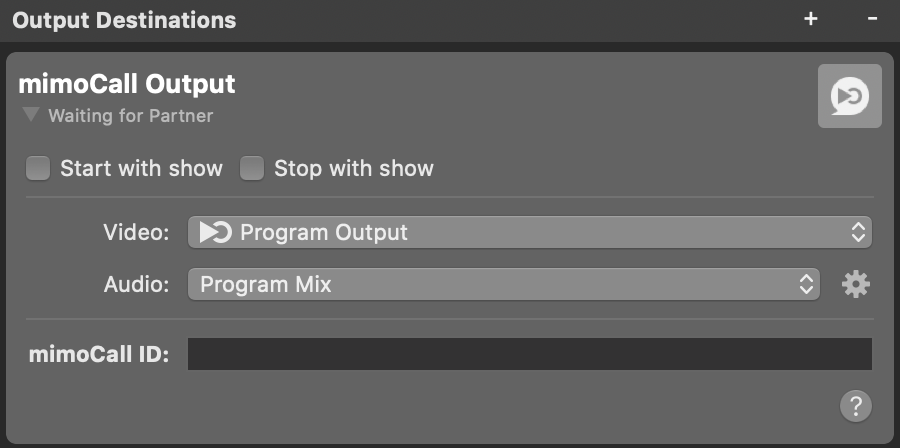
Einrichten des miomCall-Ausgabeziels
Die Optionen Start mit Show und Stop mit Show steuern, ob die Output Destination zusammen mit der Start/Stop Show Button starten und stoppen soll. Denken Sie daran, dass Sie das Ausgabeziel immer manuell aktivieren und deaktivieren können, indem Sie auf seine Aktivierungsschaltfläche klicken.
Im Video-Popup können Sie auswählen, ob Sie die Programmausgabe oder eine bestimmte Videoquelle aus dem Sources Repository senden möchten.
Im Dropdown-Menü Audio können Sie auswählen, welches Audio über mimoCall übertragen werden soll: Entweder den Programmausgangs-Audiomix, einen bestimmten benutzerdefinierten Audiomix oder eine Audioquelle, der eine Audioquelle zugeordnet ist. Unter Audio Mix Panel erfahren Sie mehr über die Einrichtung von Audio-Mixen.
Um sich mit mimoLive Instanzen zu verbinden, müssen Sie eine mimoCall Quelle im empfangenden mimoLive erstellen. Kopieren Sie den Einladungslink aus dieser Quelle und geben Sie i in das Feld mimoCall ID ein. Jetzt sollte die Schaltfläche mimoCall in der oberen rechten Ecke grün werden, um anzuzeigen, dass die Verbindung zwischen den beiden mimoLives hergestellt wurde.
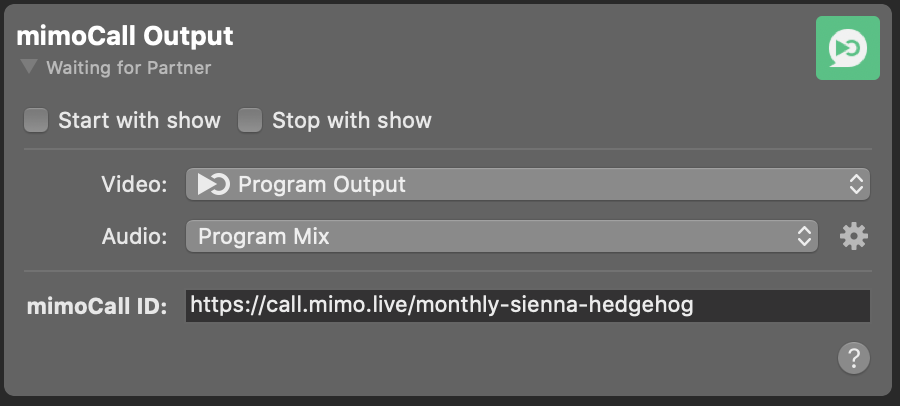
Starten des mimoCall-Ausgabeziels
Um die Übertragung des Videofeeds zu starten, klicken Sie auf den mimoCall-Button in der oberen rechten Ecke. Er wird von grün auf rot wechseln. Auch die Benutzeroberfläche der mimoCall Output Destination ändert sich: Sie werden einige Statistiken über die Übertragung sehen.
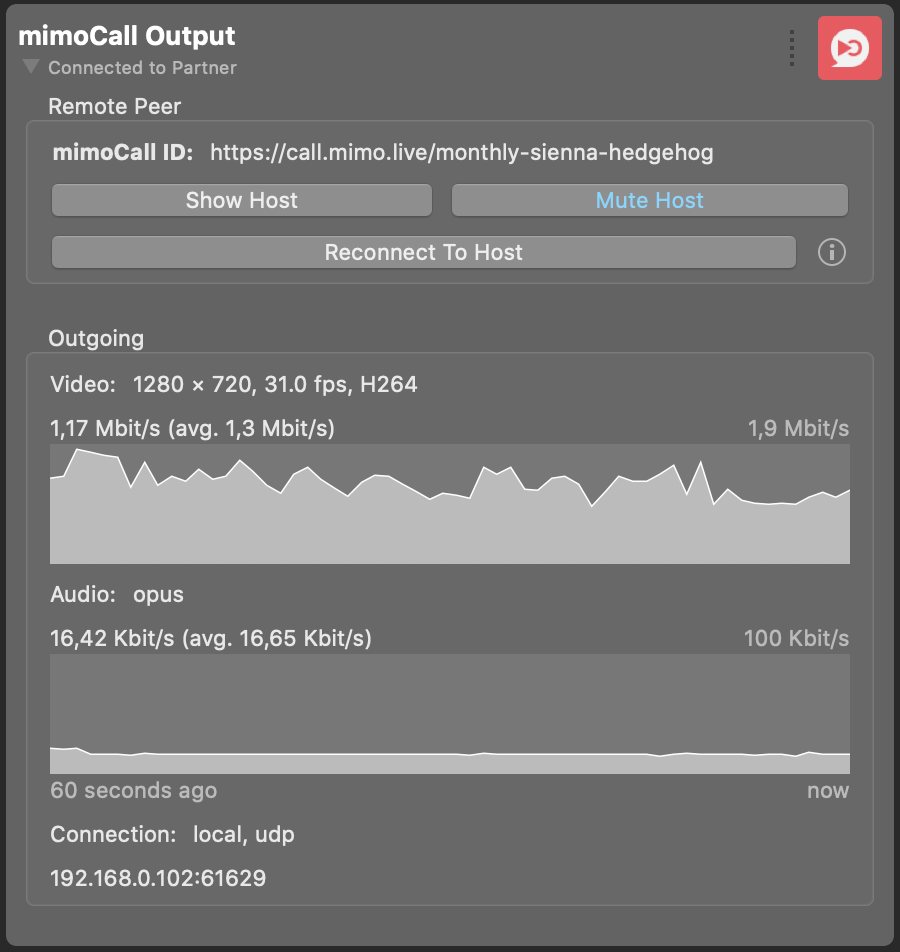
Überwachung der mimoCall Leistung
Während die mimoCall Output Destination live ist, zeigt sie zwei Diagramme an, die Auskunft über die übertragenen Daten geben. Hier können Sie sehen, ob etwas mit der Übertragung nicht in Ordnung ist.
Wenn die Verbindung aus irgendeinem Grund nicht stabil ist, müssen Sie möglicherweise eine neue Verbindung zum Host herstellen. Klicken Sie dazu auf die Schaltfläche mit demselben Namen.
Die Schaltfläche "Show Host" öffnet ein neues Fenster, in dem das Programm aus den empfangenen mimoLive-Instanzen zu sehen ist. Der Moderator kann das Video- und Audio-Feedback bei Bedarf auf eine andere Quelle umschalten.
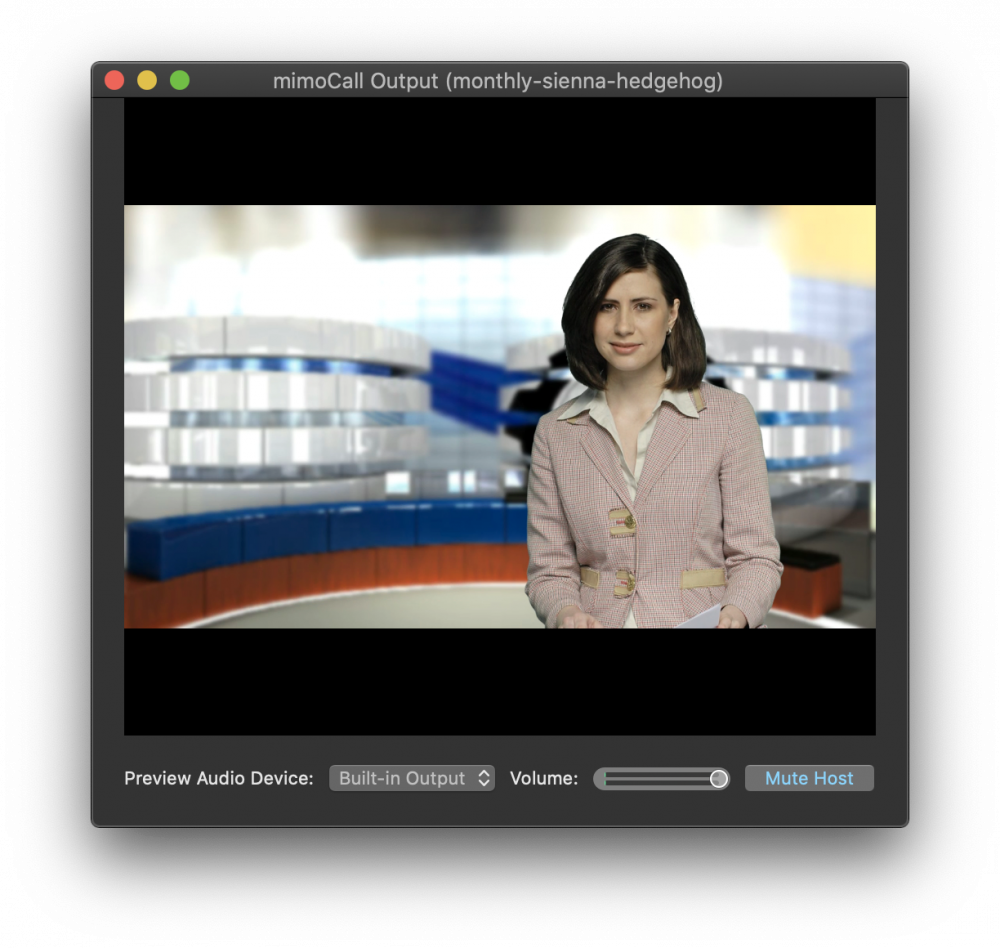
In diesem Fenster können Sie ein Audiogerät für die Wiedergabe auswählen. Mit dem Schieberegler für die Lautstärke können Sie die Lautstärke für die Audioausgabe einstellen.
Wenn Sie das Programm aus dem empfangenden mimoLive nicht hören wollen, können Sie es mit der entsprechenden Taste stummschalten. Wenn die Taste blau ist, ist der Ton stummgeschaltet.
mimoCall Output Ziel ist keine Quelle
Da Sie einige Rückkopplungsschleifen erzeugen werden, stehen die Video- und Audiosignale des Program Out der empfangenden mimoLive-Instanzen nicht als Quellen für das sendende mimoLive zur Verfügung.
